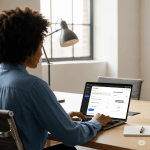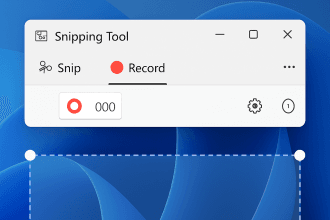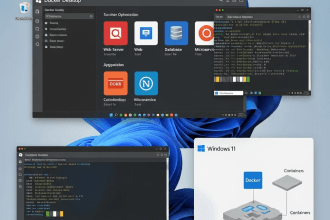Table des matières
- Introduction : La quête de pixels et de sons parfaits
- Partie 1 : Pourquoi cette configuration ? Comprendre la technologie
- Partie 2 : Les fondations : Installation de CoreELEC étape par étape
- Partie 3 : La scène sonore : Connexion de votre système Bose pour un son sans perte
- Partie 4 : La salle de contrôle : Maîtriser la configuration de Kodi et CoreELEC
- Partie 5 : Les touches finales : Personnalisation de l'interface utilisateur de Cinema
- Partie 6 : FAQ et guide de dépannage ultimes
- Conclusion : Votre Home Cinema, perfectionné
Introduction : La quête de pixels et de sons parfaits
Pour le passionné de home cinéma, le paysage médiatique moderne peut être une source de frustration constante. D'un côté, nous avons l'incroyable commodité des services de streaming. De l'autre, nous avons la qualité irréprochable et sans compromis d'un disque Blu-ray 4K UHD. L'écart entre les deux est palpable. Le streaming nous offre une vidéo compressée et un son avec perte - c'est “assez bon”, mais ce n'est pas l'expérience pure, sans artifice, que les réalisateurs ont créée. Le véritable prix, le Saint-Graal pour les cinéphiles, est de lire un “remux” complet - une copie numérique parfaite, bit pour bit, d'un disque Blu-ray 4K - et d'en faire l'expérience exactement telle qu'elle était censée être vue et entendue.
Cela signifie qu'il faut débloquer deux technologies clés qui, jusqu'à présent, sont restées inaccessibles dans le monde des lecteurs de diffusion en continu. La première, Dolby Vision Profile 7 avec sa couche d'amélioration complète (FEL), une technologie qui reconstruit la vidéo à un niveau de qualité que même le Dolby Vision standard ne peut égaler. Deuxièmement, Dolby Atmos via une piste audio TrueHD sans perte, Le son est ainsi restitué exactement tel que les ingénieurs du studio l'ont mixé.
Depuis des années, c'est impossible. Les appareils grand public comme l'Apple TV 4K et même le champion en titre, la Nvidia Shield Pro, ne sont pas à la hauteur. Ils ne peuvent pas traiter les données FEL et se heurtent souvent à la complexité du passage intégral des Blu-ray. Mais un champion a émergé d'un endroit improbable. Il ne s'agit pas d'une entreprise multimilliardaire, mais des efforts passionnés et inlassables d'une communauté de développeurs.
Saisir le Ugoos AM6b+ lecteur multimédia, alimenté par la technologie de pointe CoreELEC système d'exploitation en cours d'exécution Kodi. Cette combinaison spécifique a réussi ce qu'aucune autre n'a réussi à faire : elle dévoile le Saint Graal. C'est, sans exagération, la seule solution disponible qui peut lire vos remuxes 4K avec le Dolby Vision FEL complet et le TrueHD Atmos sans perte, surpassant même les lecteurs de disques dédiés les plus chers à certains égards.
Ce guide est la carte définitive qui vous mènera à ce trésor. Nous vous guiderons à travers chaque étape, de la compréhension de la technologie révolutionnaire à l'installation du logiciel, en passant par la configuration de votre matériel et la maîtrise des paramètres. Préparez-vous à construire un système de lecture multimédia qui soit, pour cette tâche spécifique et exigeante, le meilleur au monde.
Partie 1 : Pourquoi cette configuration ? Comprendre la technologie
L'ensemble de cette solution existe à l'initiative de la communauté. Elle est le résultat de passionnés et de développeurs qui repoussent les limites du possible, et non d'une feuille de route d'entreprise. Cela signifie que la configuration est incroyablement puissante, mais qu'elle exige de la précision. Avant de nous plonger dans le “comment”, il est essentiel de comprendre le “pourquoi” de chaque composant. Ce contexte justifiera non seulement l'effort, mais vous permettra également de dépanner et d'apprécier la merveille que vous êtes sur le point de construire.
Décodage de Dolby Vision : Plus qu'un simple HDR
Le HDR (High Dynamic Range) était un progrès, mais le Dolby Vision (DV) l'a perfectionné. Alors que la norme HDR10 utilise des données statiques pour un film entier, Dolby Vision utilise des métadonnées dynamiques pour optimiser l'image scène par scène ou même image par image, en adaptant la luminosité, le contraste et la couleur aux capacités spécifiques de votre écran.
Cependant, toutes les versions de Dolby Vision ne sont pas égales. La version utilisée sur les Blu-ray UHD 4K, connue sous le nom de Profil 7, est un format à double couche. Il se compose d'une couche HDR10 standard de 10 bits. Couche de base (BL) et d'un Couche de renforcement (EL). C'est là que la magie opère. L'EL se présente sous deux formes :
- MEL (Minimum Enhancement Layer) : Cette couche ne contient que les métadonnées dynamiques. La plupart des lecteurs de streaming prenant en charge Dolby Vision peuvent la gérer.
- FEL (Full Enhancement Layer) : C'est le summum de la qualité. Le FEL contient non seulement des métadonnées, mais aussi informations complémentaires sur les images. Ces données résiduelles se combinent à la couche de base de 10 bits pour reconstruire un flux vidéo complet de 12 bits. Ce processus permet de corriger les artefacts de compression présents dans la couche de base, d'ajouter des gradations de couleur plus fines et de restituer la luminosité et les détails qui sont tout simplement perdus lorsque la FEL est ignorée. Pendant des années, ce procédé a été l'apanage des lecteurs Blu-ray haut de gamme.
L'élu : l'Ugoos AM6b+ et son SoC S922X-J
Pendant longtemps, aucun boîtier de lecture en continu n'a pu traiter correctement la FEL. Les appareils les plus populaires, tels que le Nvidia Shield, le Zidoo et les lecteurs Dune, rejetaient tout simplement les données FEL, ne diffusant que la couche de base avec les métadonnées MEL. Ils ont fourni une bonne image, mais pas la
meilleur image.
La percée s'est produite lorsque l'équipe de développement de CoreELEC a découvert qu'un système sur puce (SoC) spécifique, le Amlogic S922X-JLe décodeur de l'appareil a été conçu de telle sorte qu'il n'est pas soumis aux restrictions typiques que Dolby impose aux autres puces. Ce SoC dispose de la puissance brute et, surtout, de la liberté architecturale permettant aux développeurs de créer un pilote capable de décoder et de combiner à la fois la couche de base et la couche d'amélioration complète.
Cette puce S922X-J spécifique n'a été utilisée que dans une poignée de boîtiers TV Android. Le Minix U22X-J n'est plus utilisé. L'Amazon Fire TV Cube (2nd Gen) utilise une variante, mais elle est affaiblie avec moins de RAM, pas de gigabit ethernet, et nécessite un piratage du bootloader pour faire fonctionner CoreELEC. Il ne reste donc plus que la Ugoos AM6b+ comme le champion incontesté et disponible pour cette tâche. C'est tout simplement celui qu'il faut se procurer.
CoreELEC : le système d'exploitation des passionnés
L'Ugoos AM6b+ est livré avec un système d'exploitation Android TV standard, qui convient parfaitement aux applications de streaming courantes. Mais pour notre usage, il s'agit d'un environnement lourd et inefficace. Pour libérer le véritable potentiel de la machine, nous installons les éléments suivants CoreELEC.
CoreELEC est un système d'exploitation minimal, "juste assez", basé sur Linux, conçu dans un seul et unique but : faire fonctionner Kodi aussi efficacement que possible. En éliminant tous les processus d'arrière-plan inutiles et la surcharge d'Android, CoreELEC dédie chaque once de la puissance de traitement du S922X-J à la tâche monumentale du décodage et du rendu de la vidéo et de l'audio 4K à haut débit. Cela garantit une expérience de lecture stable, sans à-coups et sans faille que l'exécution de Kodi dans l'environnement Android ne peut tout simplement pas garantir. C'est la différence entre une voiture de tous les jours et une voiture de Formule 1 construite sur mesure.
Entendre chaque détail : L'importance de la TrueHD et de l'eARC
Tout comme FEL représente l'apogée de la vidéo, Dolby TrueHD représente le summum de l'audio home cinéma. Il est essentiel de comprendre la différence entre les deux types de Dolby Atmos :
- Lossy Atmos (via Dolby Digital Plus) : C'est le format utilisé par tous les grands services de diffusion en continu comme Netflix et Disney+. Il s'agit d'un format compressé qui supprime certaines informations audio pour économiser la bande passante. Le son est bon, mais ce n'est pas l'original.
- Atmos sans perte (via Dolby TrueHD) : C'est le format que l'on trouve sur les disques Blu-ray UHD 4K. Il s'agit d'une copie bit à bit, non compressée, du master original du studio. Chaque nuance, chaque son subtil est parfaitement préservé.
Pour transmettre ce signal audio sans perte à bande passante incroyablement large de notre lecteur Ugoos à un système audio, un élément de technologie matérielle est absolument non négociable : eARC (Enhanced Audio Return Channel). La norme HDMI ARC, que l'on trouve sur les anciens téléviseurs et barres de son, ne dispose pas d'une bande passante suffisante pour l'audio sans perte ; elle ne peut prendre en charge que la version compressée et avec perte de l'Atmos. Par conséquent, pour atteindre notre objectif, votre téléviseur et votre barre de son (dans ce cas, la Smart Ultra de Bose) doivent tous les deux être équipés d'un système de contrôle de la qualité.
doit ont des ports eARC.
Partie 2 : Les fondations : Installation de CoreELEC étape par étape
Ce processus d'installation n'est pas difficile, mais il est exigeant. L'écosystème que nous construisons est une machine finement réglée, et une seule étape manquée peut conduire à l'échec. Suivez ces instructions à la lettre pour construire une base stable et puissante. Rappelez-vous la règle d'or de cette frontière dirigée par la communauté : utilisez les logiciels les plus récents. L'équipe CoreELEC corrige constamment les bogues et améliore les performances, en particulier pour Dolby Vision, c'est pourquoi nous utiliserons une version "nightly" et non la version "stable" plus ancienne.
Liste de contrôle du matériel et des logiciels
Avant de commencer, rassemblez tous les éléments nécessaires. Le fait d'avoir tout sous la main rendra le processus plus fluide et sans erreur.
| Composant | Objectif | Où l'obtenir |
| Lecteur Ugoos AM6b | Le matériel de base avec le SoC S922X-J essentiel. | Disponible auprès de divers détaillants en ligne. |
| Clé USB 3.0 | De haute qualité, 16 Go ou plus. Il s'agit du support d'installation. | Toute marque réputée fera l'affaire. |
| Câble HDMI certifié ultra-haute vitesse | Au moins deux. Le terme "certifié" est essentiel pour garantir une largeur de bande suffisante pour la DV et l'eARC. | Recherchez l'hologramme de certification officiel sur l'emballage. |
| Balena Etcher | Logiciel permettant d'écrire l'image du système d'exploitation sur la clé USB. | Téléchargement gratuit sur le site de Balena Etcher. |
| CoreELEC Nightly Build | Le système d'exploitation. Nous avons besoin de la dernière version Amlogic-ng version. | Télécharger le .img.gz à partir du dossier CoreELEC nightly builds. |
dovi.ko Fichier | Le pilote Dolby Vision développé par la communauté. | Télécharger le dovi.ko pour s905x2 & s922x/z du forum CoreELEC. |
Étape 1 : Préparation du support d'installation
Il s'agit de la phase de préparation la plus critique. Suivez ces étapes sans dévier.
- Connectez votre clé USB 3.0 à votre PC ou Mac.
- Ouvrez Balena Etcher. Cliquez sur "Flash from file" et sélectionnez le fichier CoreELEC
.img.gzque vous avez téléchargé (par ex,CoreELEC-Amlogic-ng.arm-21.0-Omega_nightly_...-Generic.img.gz). - Cliquez sur "Sélectionner la cible" et choisissez votre clé USB. Assurez-vous d'avoir sélectionné le bon lecteur, car ce processus l'effacera complètement.
- Cliquez sur "Flash !" et attendez que le processus soit terminé et vérifié.
- Une fois cette opération terminée, votre système d'exploitation peut vous indiquer que le disque est illisible. C'est normal. Éjectez et réinsérez la clé USB. Vous devriez maintenant voir une partition nommée
COREELEC. Ouvrez-la. - A l'intérieur de la
COREELECnaviguez jusqu'à la partitionarbres_de_dispositifsdossier. - Trouvez le fichier nommé
g12b_s922x_ugoos_am6b.dtb. Ce fichier est l'arborescence spécifique qui indique à CoreELEC sur quel matériel il fonctionne. Copiez ce fichier. - Retournez dans le répertoire racine de l'application
COREELECpartitionner et coller le fichier. - CRITIQUE : Renommez le fichier que vous venez de coller à partir de
g12b_s922x_ugoos_am6b.dtbà exactementdtb.img. Il s'agit d'une étape obligatoire. - CRITIQUE : Trouvez maintenant le
dovi.koque vous avez téléchargé précédemment. Copiez ce fichier et collez-le dans le même répertoire racine de l'applicationCOREELECpartition, à côté dedtb.img. Il s'agit du pilote spécial qui permet la lecture FEL. Sans lui, vous obtiendrez un écran vert et violet sur le contenu Dolby Vision. - Éjectez en toute sécurité la clé USB de votre ordinateur. Votre support d'installation est maintenant prêt.
Étape 2 : La première botte (la "méthode du cure-dent")
Cette méthode force le boîtier Ugoos à démarrer à partir de la clé USB que nous avons préparée au lieu de son système d'exploitation Android interne.
- Assurez-vous que l'Ugoos AM6b+ est complètement éteint et que l'adaptateur d'alimentation est débranché.
- Insérez la clé USB que vous avez préparée dans l'un des ports USB de la boîte Ugoos (le port USB 3.0 bleu est recommandé).
- Retournez l'appareil et repérez le petit trou en bas de l'appareil marqué "Recovery" ou "Reset".
- À l'aide d'un outil non métallique, comme un cure-dent ou un éjecteur de carte SIM, appuyez délicatement sur la carte SIM pour la retirer. maintenir enfoncé le bouton à l'intérieur de ce trou d'épingle. Vous sentirez un léger déclic.
- Tout en maintenant le bouton enfoncé, branchez l'adaptateur d'alimentation sur le boîtier Ugoos pour le mettre en marche.
- Maintenez le bouton de récupération enfoncé jusqu'à ce que le logo CoreELEC apparaisse sur l'écran de votre téléviseur. Une fois que vous voyez le logo, vous pouvez relâcher le bouton.
- L'appareil va maintenant démarrer dans CoreELEC pour la première fois. Soyez patient, car ce démarrage initial peut prendre quelques minutes pendant qu'il redimensionne la partition de stockage.
- Une fois que c'est fait, vous serez accueilli par l'assistant de configuration initiale CoreELEC. Suivez les instructions à l'écran pour définir votre langue, votre fuseau horaire et votre connexion réseau.
Étape 3 (fortement recommandée) : Installation sur la mémoire interne eMMC
Alors que CoreELEC fonctionnera parfaitement à partir d'une clé USB rapide, l'installer sur le stockage interne eMMC (embedded MultiMediaCard) de l'appareil permet d'augmenter les performances de manière significative. Le système démarrera plus rapidement et l'interface Kodi sera beaucoup plus rapide et réactive. Cela libère également votre port USB.
- Lorsque CoreELEC fonctionne à partir de la clé USB, naviguez vers
Paramètres -> CoreELEC -> Services. - Activer le SSH service.
- Maintenant, allez sur
Paramètres -> Informations sur le systèmeet prendre note de la Adresse IP répertoriés dans la section Réseau. - Sur votre ordinateur, ouvrez un client SSH. Sous Windows, il s'agit généralement de PuTTY. Sous macOS ou Linux, vous pouvez utiliser le terminal intégré.
- Connectez-vous à l'adresse IP que vous avez notée. Pour PuTTY, il suffit d'entrer l'adresse IP et de cliquer sur "Ouvrir".
- Une fenêtre de ligne de commande apparaît. Le système demande un nom d'utilisateur et un mot de passe. Les valeurs par défaut sont les suivantes :
- Nom d'utilisateur :
racine - Mot de passe :
coreelec
- Nom d'utilisateur :
- Vous êtes maintenant connecté à distance à votre boîtier CoreELEC. Tapez la commande suivante et appuyez sur Entrée :
ceemmc -x - Un menu simple apparaît. Nous voulons installer CoreELEC sur la mémoire interne tout en gardant le système d'exploitation Android original disponible pour le dual-booting. Pour ce faire, choisissez Option 1qui est généralement intitulé "Installer en mode double démarrage".
- L'outil vous demandera de confirmer. Appuyez sur
Yet Enter pour continuer. - Le processus d'installation commence et prend quelques minutes. Une fois l'installation terminée, le système vous demandera de l'arrêter.
- Eteignez l'Ugoos AM6b+, retirez l'adaptateur d'alimentation, et retirer la clé USB.
- Rallumez l'appareil. Il va maintenant démarrer directement dans l'installation ultra-rapide de CoreELEC sur son stockage interne.
Partie 3 : La scène sonore : Connexion de votre système Bose pour un son sans perte
L'obtention d'un son pur et sans perte entre un lecteur externe et une barre de son est l'un des points d'échec les plus fréquents dans le home cinéma moderne. Le chemin du signal est primordial, et une erreur vous empêchera d'entendre le Dolby TrueHD, quelle que soit la perfection de vos réglages logiciels.
La règle d'or : La seule et unique voie de connexion correcte
La barre de son Bose Smart Ultra, comme la plupart des barres de son, est conçue pour être un point final audio. Elle ne dispose pas de capacités de transfert vidéo. Cela signifie que vous ne pouvez pas brancher votre lecteur multimédia sur la barre de son, puis la barre de son sur le téléviseur. La seule façon d'obtenir à la fois la vidéo Dolby Vision et l'audio Dolby TrueHD sans perte est d'utiliser la fonctionnalité eARC de votre téléviseur.
Suivez scrupuleusement ce schéma de connexion. Il n'y a pas d'alternative à cette configuration.
Ugoos AM6b+ → (câble HDMI certifié ultra-haute vitesse) → Entrée HDMI standard du téléviseur → (traitement interne de la TV) → Port HDMI de l'eARC du téléviseur → (câble HDMI certifié ultra-haute vitesse) → Port HDMI eARC de la barre de son Bose Ultra
Voici ce qui se passe dans cette voie :
- L'Ugoos envoie le signal audio/vidéo complet (par exemple, vidéo Dolby Vision + audio Dolby TrueHD) à votre téléviseur.
- Votre téléviseur reçoit ce signal, traite la vidéo pour son propre écran et reconnaît la piste audio à large bande passante.
- Le téléviseur utilise alors son eARC pour transmettre le flux audio Dolby TrueHD original, intact et sans perte directement à la barre de son Bose.
- La barre de son Bose reçoit le flux binaire, le décode et diffuse un son Dolby Atmos glorieux et non compressé.
Configuration de votre équipement Bose
L'ensemble de l'écosystème Bose est géré par l'application Bose Music. Il s'agit de la commande centrale pour la configuration et l'étalonnage.
- Si vous ne l'avez pas encore fait, téléchargez le Application Bose Music sur votre smartphone ou votre tablette.
- Commencez par configurer le Barre de son Bose Smart Ultra. Connectez-le à l'alimentation et au port eARC de votre téléviseur à l'aide d'un câble HDMI. Suivez les étapes de configuration initiale dans l'application.
- Une fois la barre de son opérationnelle, il est temps d'ajouter les enceintes surround et le caisson de basse. Ne les branchez pas sur le secteur tant que l'application ne vous y invite pas.
- Dans l'application Bose Music, accédez aux paramètres de la barre de son et sélectionnez l'option Haut-parleurs accessoires. Appuyez sur "Ajouter des enceintes accessoires Bose".
- L'application vous demande alors de connecter le Bose Bass Module 700 et les récepteurs sans fil pour les Enceintes ambiophoniques Bose 700 aux prises de courant.
- L'application recherche et détecte automatiquement les nouveaux composants. Une coche apparaît à côté de chacun d'entre eux lorsqu'ils sont appariés avec succès. Une fois que tous les éléments sont connectés, la configuration est terminée.
Étalonnage de votre pièce avec ADAPTiQ
Il s'agit sans doute de l'étape la plus importante pour obtenir une qualité sonore optimale et vous ne devez pas la sauter. ADAPTiQ est la technologie exclusive d'étalonnage de la pièce de Bose. Elle utilise un casque spécial avec des microphones intégrés pour écouter une série de tonalités de test provenant de vos enceintes. En analysant le son de ces tonalités à partir de plusieurs positions d'écoute, il mesure les propriétés acoustiques uniques de votre pièce (sa taille, sa forme et ses surfaces réfléchissantes) et adapte le profil sonore de l'ensemble de votre système à cet environnement spécifique.
- Assurez-vous que tous vos haut-parleurs (barre de son, module de basses, enceintes) sont placés dans leur position finale.
- Ouvrez l'application Bose Music et sélectionnez votre barre de son.
- Appuyez sur la touche Audio puis sélectionnez ADAPTiQ.
- Robinet Lancer ADAPTiQ maintenant pour commencer le processus.
- L'application vous guidera tout au long du processus. Il vous sera demandé de mettre le casque ADAPTiQ et de vous asseoir dans votre position d'écoute principale.
- Le système émet une série de balayages et de tonalités. Vous serez ensuite invité à vous déplacer à quatre autres endroits de votre siège et à répéter le processus. Il est important de rester immobile et silencieux pendant que les tonalités retentissent.
- Une fois les cinq mesures effectuées, le système traite les données et applique l'étalonnage personnalisé.
Remarque importante : Chaque fois que vous déplacez vos enceintes, que vous ajoutez ou retirez des meubles, ou que vous ajoutez une nouvelle enceinte accessoire, vous devez réexécuter l'étalonnage ADAPTiQ pour vous assurer que le système est toujours optimisé pour votre espace.
Partie 4 : La salle de contrôle : Maîtriser la configuration de Kodi et CoreELEC
Une fois le matériel installé et connecté correctement, il est temps de configurer le logiciel. Le menu des paramètres de Kodi peut être un véritable labyrinthe, et la plupart des options les plus importantes sont cachées par défaut. Cette section vous guidera vers les paramètres exacts nécessaires à une lecture parfaite des bits.
Première étape essentielle : Déverrouiller le mode Expert
Il s'agit de l'astuce la plus importante pour configurer Kodi et d'une source fréquente d'immense frustration pour les nouveaux utilisateurs. Par défaut, Kodi cache la plupart des paramètres audio et vidéo avancés auxquels vous devez accéder.
Naviguez jusqu'à Paramètres (l'icône de l'engrenage dans le menu principal), puis sélectionnez Système. Regardez dans le coin inférieur gauche de l'écran. Vous verrez une étiquette qui dit Standard ou similaire, à côté d'une petite icône de roue dentée. Cliquez sur cette étiquette à plusieurs reprises jusqu'à ce qu'elle devienne Expert. Cette opération est obligatoire. Si vous ne le faites pas, vous ne verrez pas les options pour TrueHD passthrough et vous ne pourrez pas terminer la configuration.
Réglages vidéo pour une lecture parfaite
Le mode expert étant activé, configurons la sortie vidéo.
- Aller à
Paramètres -> Système -> Affichage. - Résolution : Vous avez le choix. Vous pouvez régler la résolution de l'interface graphique sur
3840x2160pet laisser la boîte Ugoos s'occuper de l'upscaling, ou vous pouvez le régler sur1920x1080pet laissez votre téléviseur haut de gamme s'occuper de l'upscaling. L'upscaling du S922X-J est très bon, il s'agit donc souvent d'une question de préférence personnelle. Essayez les deux et voyez ce que vous préférez. - Taux de rafraîchissement : Régler ce paramètre sur
59,94Hzou60Hz. - Liste blanche : Laissez ce paramètre vide. Cela permet à Kodi de modifier automatiquement le taux de rafraîchissement du téléviseur en fonction du matériel source (par exemple, 24 Hz pour les films), ce qui est essentiel pour une lecture fluide et sans saccades.
- Maintenant, allez sur
Paramètres -> Lecteur -> Vidéos. - Trouver le réglage Régler le taux de rafraîchissement de l'écran et lui attribuer la valeur Au démarrage / à l'arrêt. Il s'agit du commutateur principal qui active l'adaptation automatique de la fréquence de rafraîchissement.
- Garantir Autoriser l'accélération matérielle - AMLogic est activé. Il s'agit de la valeur par défaut, nécessaire pour que l'appareil puisse décoder efficacement la vidéo.
Passage audio : Les paramètres définitifs
C'est ici que nous demandons à Kodi d'arrêter d'essayer de décoder l'audio lui-même et d'envoyer le flux binaire brut, non modifié, directement à notre barre de son Bose.
Aller à Paramètres -> Système -> Audio. Définissez les options suivantes exactement comme indiqué dans le tableau.
| Paramètres | Valeur | Raison d'être |
| Dispositif de sortie audio | HDMI | Dirige tous les signaux audio vers le port HDMI. |
| Nombre de canaux | 2.0 | Il s'agit du paramètre le plus contre-intuitif mais le plus important pour le passthrough. Kodi utilise ce "tuyau" 2.0 pour envoyer le flux binaire brut, non décodé. La barre de son se charge du décodage en 5.1, 7.1 ou Atmos. Le réglage d'un nombre plus élevé, comme 7.1, peut interférer avec le signal passthrough sur certains systèmes. |
| Configuration de la sortie | Meilleure adéquation | Permet à Kodi d'adapter sa sortie au format audio de la source, ce qui est essentiel pour que le passthrough s'initialise correctement. |
| Autoriser le passage | Activé | Il s'agit de l'interrupteur principal qui active le bitstreaming audio. |
| Dispositif de sortie passthrough | HDMI | Spécifie le dispositif qui doit recevoir le flux binaire brut. |
| Récepteur compatible Dolby Digital (AC3) | Activé | Pour un son surround standard à partir de DVD et de certains flux de données. |
| Récepteur compatible Dolby Digital Plus (E-AC3) | Activé | Pour le Dolby Atmos avec perte des services de streaming. |
| Récepteur compatible DTS-HD | Activé | Pour le son sans perte DTS-HD Master Audio et DTS:X. |
| Récepteur compatible TrueHD | Activé | Il s'agit du paramètre essentiel pour le Dolby Atmos sans perte des Blu-ray. |
Explication des modes Dolby Vision : Mode TV ou mode lecteur
CoreELEC vous donne un contrôle précis sur la façon dont Dolby Vision est géré. Il s'agit d'un sujet complexe qui fait l'objet de débats au sein de la communauté, mais comprendre la différence vous aidera à choisir la meilleure option pour votre téléviseur spécifique.
Naviguez jusqu'à Paramètres -> Système -> CoreELEC -> Dolby Vision. Vous y trouverez le réglage "Dolby Vision Led mode".
| Mode | Résultats techniques | Pour | Cons |
| TV-Led (DV-Std) | RGB 8-bit Tunneling | En théorie, il s'agit de la méthode la plus pure. Elle envoie les données vidéo et les métadonnées au téléviseur, ce qui permet à la puce de traitement potentiellement supérieure du téléviseur de gérer l'ensemble du mappage des tons. C'est souvent la méthode préférée des téléviseurs haut de gamme. | Certains experts de la communauté signalent que la mise en œuvre de TV-Led par Amlogic n'est pas un "vrai" mode TV-Led et qu'il s'agit en fait d'un LLDV enveloppé dans un signal RVB. Il peut également entraîner des problèmes de compatibilité, tels que la désactivation du taux de rafraîchissement variable (VRR) sur certains écrans. |
| Dirigé par les joueurs (LLDV) | YCbCr 4:2:2 12 bits | Le boîtier Ugoos se charge de la mise en correspondance des tonalités avant d'envoyer le signal au téléviseur. Ce mode est généralement plus stable et offre une plus grande compatibilité, en particulier avec les projecteurs ou les anciens écrans DV. Il est également moins susceptible de causer des problèmes avec d'autres fonctions telles que le VRR. | Ce mode peut ne pas exploiter tout le potentiel du moteur de traitement Dolby Vision d'un téléviseur haut de gamme. |
Recommandation : Commencez par le réglage par défaut, qui est généralement TV-Led. Visionnez un film Dolby Vision que vous connaissez bien. Vérifiez l'affichage des informations sur l'image de votre téléviseur pour voir quel type de signal il reçoit. Puis, dans le CoreELEC, réglez le paramètre sur Dirigé par les joueurs et répétez le test. Faites confiance à vos yeux. Choisissez le mode qui offre la meilleure qualité d'image et qui n'a pas d'effets secondaires indésirables (comme la désactivation du VRR) sur votre téléviseur.
Des ajustements de niveau professionnel : Mise en cache et performances du réseau
Les remuxes 4K à haut débit peuvent parfois dépasser les 100 Mbps, ce qui peut surcharger la mémoire tampon de lecture par défaut. Quelques réglages simples permettent d'assurer une lecture parfaitement fluide, même avec les fichiers les plus exigeants.
Naviguez jusqu'à Paramètres -> Lecteur -> Vidéos (dans certaines versions, ces paramètres se trouvent sous Paramètres -> Services -> Mise en cache).
- Taille de la mémoire (Cache) : La valeur par défaut est de 20 Mo. Augmentez cette valeur à au moins
64MBou même plus si vous disposez de la RAM. Cela permet de créer une mémoire tampon beaucoup plus importante, de précharger une plus grande partie de la vidéo et d'éviter les avertissements "Source trop lente" ou de mise en mémoire tampon lors de scènes à haut débit. - Facteur de lecture : La valeur par défaut de 4x est remplacée par
Adaptatif. Ce paramètre indique à Kodi l'agressivité avec laquelle il doit remplir le cache. Le mode adaptatif alloue dynamiquement plus de bande passante en fonction du débit de la vidéo, afin que la mémoire tampon se remplisse rapidement et reste pleine.
Partie 5 : Les touches finales : Personnalisation de l'interface utilisateur de Cinema
Une fois la configuration technique terminée, il est temps de donner à votre media center l'aspect et la convivialité d'un home cinéma haut de gamme.
Skins pour cinéphiles
L'habillage par défaut de Kodi, “Estuary”, est fonctionnel mais utilitaire. Un habillage personnalisé peut transformer complètement l'expérience de l'utilisateur, en la rendant plus attrayante et plus immersive. Voici quelques skins très appréciés, parfaits pour une installation home cinéma, tous disponibles dans le dépôt officiel de Kodi. :
- Aeon Nox : SiLVO : Un favori de longue date, hautement personnalisable, avec un aspect sombre et cinématique de "salle de cinéma".
- Arctique : Zephyr - Reloaded (ou AuraMOD) : Pour ceux qui préfèrent une esthétique propre, moderne et minimaliste. Ces skins sont rapides, élégants et se concentrent sur la mise en valeur de vos affiches de films et fanarts.
- Titan BINGIE MOD : Si vous aimez l'interface de Netflix, ce skin est fait pour vous. Il organise votre bibliothèque avec de riches visuels dans une disposition familière et facile à parcourir.
Pour installer un nouvel habillage, il suffit de se rendre sur Paramètres -> Interface -> Skin. Cliquez sur le nom de l'habillage actuel, puis sélectionnez En savoir plus.... Parcourez la liste, sélectionnez celui que vous voulez essayer et installez-le.
Pour les utilisateurs de Plex : Intégration de votre bibliothèque
De nombreux passionnés utilisent Plex Media Server pour gérer leurs vastes médiathèques. La bonne nouvelle est que vous n'avez pas à choisir entre l'excellente gestion de bibliothèque de Plex et le moteur de lecture supérieur de CoreELEC/Kodi. Vous pouvez avoir les deux.
En utilisant un module complémentaire Kodi spécifique, vous pouvez synchroniser votre bibliothèque Plex directement dans l'interface Kodi, tout en utilisant le puissant lecteur interne de Kodi pour la lecture. C'est la clé pour obtenir le Dolby Vision FEL et le TrueHD passthrough pour votre contenu Plex. Le module complémentaire recommandé est le suivant PlexKodiConnect (PKC). Il fournit une intégration profonde qui donne à votre bibliothèque Plex l'impression d'être native dans Kodi, tout en garantissant que lorsque vous appuyez sur “play”, vous utilisez le lecteur CoreELEC que nous avons si soigneusement configuré.
Partie 6 : FAQ et guide de dépannage ultimes
Même avec une configuration parfaite, la complexité des échanges HDMI, les formats HDR concurrents et les bogues du micrologiciel peuvent causer des problèmes. Ce guide présente les problèmes les plus courants et leurs solutions.
Guide de dépannage rapide
| Symptôme | Cause(s) probable(s) | Solution(s) | ||
| Écran vert et violet sur le contenu DV | 1. dovi.ko est manquant ou se trouve au mauvais endroit. 2. Le téléviseur ne prend pas en charge le mode DV sélectionné. | 1. Mettez l'ordinateur hors tension, réinsérez la carte USB/SD dans votre PC et confirmez. dovi.ko se trouve dans le répertoire racine. Recopiez-le si nécessaire. | 2. Aller à Paramètres -> Système -> CoreELEC -> Dolby Vision et basculer entre les modes TV-Led et Player-Led. | |
| Pas de Dolby Atmos (la barre de son affiche DD+ ou PCM) | 1. Chemin de connexion incorrect (pas d'utilisation de l'eARC). 2. Les paramètres de Kodi passthrough sont incorrects. 3. Le niveau de configuration de Kodi n'est pas réglé sur "Expert". | 1. Vérifier que la connexion est Ugoos -> TV -> Soundbar (port eARC). | 2. Allez dans les paramètres audio de Kodi et assurez-vous que Autoriser le passage et Récepteur compatible TrueHD sont tous deux activés. | 3. Aller à Paramètres -> Système et cliquez sur l'icône en bas à gauche jusqu'à ce qu'il soit indiqué Expert. |
| La vidéo bégaie, se fige ou se met en mémoire tampon. | 1. Lecture à partir d'une carte USB/SD lente. 2. Goulot d'étranglement du réseau (si la lecture se fait à partir d'un NAS). 3. Le cache de Kodi est trop petit. 4. Recherche dans les fichiers BDMV/ISO sur les anciennes versions. | 1. Installez CoreELEC sur l'eMMC interne pour obtenir les meilleures performances. | 2. Utilisez une connexion Ethernet filaire au lieu d'une connexion Wi-Fi. 3. Augmentez la taille du cache de Kodi à 64MB ou plus dans les paramètres du lecteur. | 4. Mettez à jour avec la toute dernière version de CoreELEC, car ce bogue a été corrigé. |
| Pas d'options Dolby Vision dans les paramètres CoreELEC | 1. Non connecté à un écran compatible Dolby Vision. 2. Échec du handshake EDID (souvent dû à un AVR). 3. Utilisation d'une ancienne version de CoreELEC. | 1. Assurez-vous que vous êtes connecté directement à un téléviseur qui prend en charge Dolby Vision. | 2. Contournez temporairement tout récepteur AV et connectez l'Ugoos directement au téléviseur à tester. Si des options apparaissent, l'amplificateur AVR bloque les informations du signal (EDID). | 3. Mettez à jour avec la dernière version de nuit, car les versions antérieures risquent de ne pas analyser correctement l'EDID des nouveaux appareils. |
Section Q&R détaillée
Questions relatives à la vidéo
- Pourquoi mon contenu Dolby Vision est-il vert et violet ? C'est le signe classique d'une poignée de main Dolby Vision ratée. La cause la plus fréquente est que le
dovi.koest absent de votre installation CoreELEC, ou se trouve dans le mauvais dossier. Suivez à nouveau les étapes de l'installation pour vous assurer qu'il se trouve bien dans le répertoire racine. Une autre cause peut être un téléviseur qui ne supporte pas le mode DV spécifique que vous avez sélectionné (TV-Led vs. Player-Led). Essayez de passer de l'un à l'autre dans les paramètres CoreELEC. Enfin, un câble HDMI de mauvaise qualité ou défectueux peut également être à l'origine de ce problème, essayez donc un autre câble certifié en dernier recours. - Pourquoi les options Dolby Vision n'apparaissent-elles pas dans mes paramètres CoreELEC ? Ces options sont dynamiques ; elles n'apparaissent que si CoreELEC détecte que vous êtes connecté à un écran compatible Dolby Vision. Cette détection se fait par le biais d'une “poignée de main” HDMI au cours de laquelle le téléviseur indique au lecteur ses capacités (c'est ce qu'on appelle l'EDID). Si vous êtes connecté par l'intermédiaire d'un ampli-tuner AV, il se peut que ce dernier ne transmette pas ces informations. Pour résoudre le problème, connectez l'Ugoos directement à l'entrée HDMI de votre téléviseur. Si les options s'affichent, le problème se situe au niveau des paramètres ou du micrologiciel de votre AVR. Si elles n'apparaissent toujours pas, il se peut que vous soyez sur une très vieille version de CoreELEC qui ne peut pas comprendre l'EDID d'un téléviseur plus récent ; la mise à jour vers la dernière version est la solution.
- Pourquoi mon écran devient-il noir ou scintille-t-il lorsque je démarre un film ? Un bref écran noir (1 à 3 secondes) est normal. Il s'agit du processus d'échange HDMI au cours duquel votre téléviseur change de mode d'affichage pour s'adapter à la fréquence de rafraîchissement du contenu (par exemple, 24 Hz) et à la plage dynamique (Dolby Vision). Si l'écran vacille de manière persistante ou reste noir, cela indique souvent que le câble HDMI ne peut pas gérer la bande passante requise. Assurez-vous que vous utilisez un câble Certifié Câble HDMI ultra-haute vitesse.
- Pourquoi le fait de rechercher ou de sauter des chapitres entraîne-t-il des bégaiements ou des problèmes de synchronisation audio ? Il s'agissait d'un bug connu affectant spécifiquement la lecture du contenu Dolby Vision FEL à partir de structures de dossiers Blu-ray complètes (BDMV) ou de fichiers ISO. La bonne nouvelle est que ce problème a été définitivement corrigé par les développeurs de CoreELEC. Si vous rencontrez ce problème, c'est un signe évident que vous êtes sur une ancienne version. Mettez à jour vers la dernière version nocturne de CoreELEC 21-ng pour résoudre complètement le problème.
Questions audio
- Pourquoi ne reçois-je pas le Dolby Atmos ? Ma barre de son indique seulement "Dolby Digital Plus" ou "PCM". Il s'agit du problème numéro un en matière de dépannage audio. Il y a trois causes possibles. Tout d'abord, et c'est le plus important, vérifiez votre chemin de connexion et assurez-vous que vous utilisez bien la fonction eARC de votre téléviseur et de votre barre de son. Ensuite, vérifiez les paramètres audio de Kodi. Assurez-vous que
Autoriser le passageest activée et, surtout, queRécepteur compatible TrueHDest également activée. Troisièmement, assurez-vous que vous avez réglé le niveau des paramètres de Kodi sur Expert, sinon l'option TrueHD sera cachée. Enfin, vérifiez les paramètres de sortie audio de votre téléviseur. Allez dans son menu audio et assurez-vous que le format de sortie audio numérique est réglé sur “Passthrough” ou “Bitstream”, et non sur “PCM”.” - Pourquoi ne puis-je pas voir l'option “TrueHD Capable Receiver” dans Kodi ? Vous devez régler le niveau de configuration sur "Expert". Allez à
Paramètres -> Systèmeet en bas à gauche de l'écran, cliquez sur l'icône jusqu'à ce qu'il soit indiqué "Expert". Les options de passage caché apparaissent alors dans le menu Audio. - Pourquoi y a-t-il des coupures de son aléatoires ? Les brèves coupures audio sont presque toujours liées à la chaîne du signal HDMI. Le premier suspect est le câble HDMI. Même les câbles certifiés peuvent être défectueux ; essayez de le remplacer par un autre câble certifié connu. Le deuxième suspect est un bogue de la prise de contact eARC. La solution la plus simple consiste à mettre l'ensemble du système hors tension : éteignez l'Ugoos, la télévision et la barre de son Bose au mur, attendez 30 secondes, puis rallumez-les dans l'ordre suivant : télévision d'abord, puis barre de son, puis barre de son : D'abord la télévision, puis la barre de son, puis le lecteur Ugoos. Enfin, vérifiez les mises à jour du micrologiciel de votre téléviseur et de votre barre de son Bose, car elles peuvent contenir des correctifs pour la compatibilité avec l'eARC.
Questions générales
- Pourquoi recommandez-vous toujours une version “nightly” ? Est-ce que “stable” n'est pas mieux ? Pour la plupart des logiciels, "stable" est en effet le choix le plus sûr. Cependant, pour ce cas d'utilisation spécifique et de pointe, les versions "stables" sont souvent en retard de plusieurs mois sur les derniers développements. La communauté CoreELEC évolue incroyablement vite, et les corrections de bogues critiques pour Dolby Vision FEL, les problèmes de recherche, et la compatibilité matérielle sont publiés en premier dans les versions "nightly". Pour obtenir les meilleures performances et le moins de problèmes possible, la dernière version "nightly" est la meilleure solution.
- La télécommande fournie avec l'Ugoos est très mauvaise. Quelles sont mes options ? Vous n'êtes pas le seul à le penser : la télécommande fournie est très basique. La meilleure solution consiste à utiliser la télécommande de votre téléviseur via HDMI-CEC, qui devrait fonctionner dès la sortie de la boîte. Si vous préférez une télécommande dédiée, la télécommande Bluetooth de la Nvidia Shield Pro est une alternative fantastique et de haute qualité qui peut être couplée avec l'Ugoos. Pour un contrôle ultime, une télécommande universelle combinée à un récepteur IR USB FLIRC vous offre une personnalisation infinie.
- Est-il vraiment nécessaire d'installer sur eMMC ? Ce n'est pas strictement nécessaire ; le système fonctionnera à partir d'un disque USB 3.0 à haute vitesse. Cependant, la différence de performance est notable. L'installation sur le stockage interne eMMC se traduit par des temps de démarrage plus rapides, une navigation beaucoup plus rapide dans la bibliothèque avec toutes les illustrations, et une expérience utilisateur généralement plus réactive et plus fluide. Il s'agit d'une optimisation hautement recommandée qui fait passer l'appareil du statut de “fonctionnel” à celui de “haut de gamme”.
Conclusion : Votre Home Cinema, perfectionné
Félicitations. En suivant ce guide, vous avez réussi à assembler et à configurer un système de lecture multimédia sur mesure qui réalise ce qu'aucun appareil grand public ne peut faire. Vous avez débloqué la possibilité de visionner vos films avec une vidéo parfaite en bits, y compris l'insaisissable Full Enhancement Layer de Dolby Vision, et un son Dolby Atmos non compressé et sans perte, exactement comme l'ont voulu les créateurs.
Vous avez franchi la frontière communautaire du home cinéma, en rejoignant un groupe de passionnés qui privilégient avant tout la qualité ultime. Cette installation témoigne de ce qui peut être réalisé lorsqu'une communauté dévouée s'efforce de repousser les limites du matériel grand public. Elle a peut-être demandé plus d'efforts que de brancher une Apple TV, mais la récompense est un niveau de fidélité qui est, tout simplement, inégalé.
Alors, tamisez les lumières, allumez votre nouveau système et appuyez sur "play". Vous l'avez bien mérité. Bienvenue dans votre home cinéma parfait.